5 Cara Scan Lewat HP untuk Android dan iOS
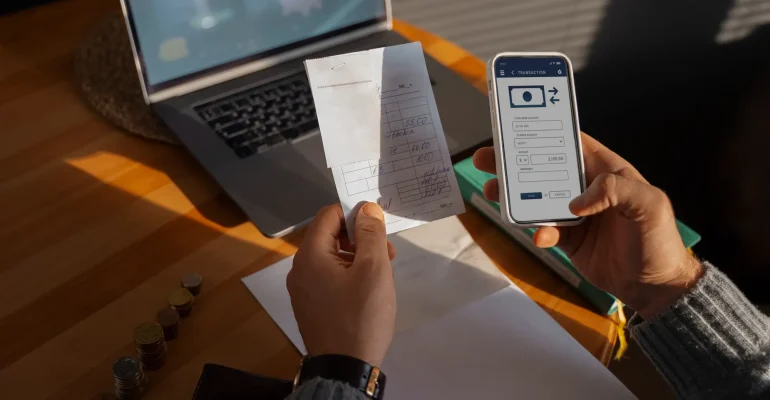
Dalam era digital saat ini, proses memindai dokumen tidak lagi membutuhkan perangkat scanner besar seperti dulu. Kini, cukup dengan menggunakan HP, Anda sudah bisa melakukan scan dokumen kapan pun dan di mana pun. Baik Anda pengguna Android maupun iOS, semua kebutuhan pemindaian bisa terpenuhi dengan cepat. Lantas, bagaimana cara scan lewat HP?
Fitur ini sangat bermanfaat bagi Anda yang sering mengurus dokumen untuk keperluan pekerjaan, pendidikan, atau bisnis. Jadi, yuk langsung saja cari tahu cara scan lewat HP Android dan iOS di bawah ini!
Daftar Isi
Cara Scan Lewat HP untuk Android dan iOS
Ada beberapa metode mudah dan praktis yang bisa Anda gunakan untuk memindai dokumen langsung dari HP. Tidak hanya dengan aplikasi bawaan, namun juga dengan bantuan aplikasi pihak ketiga yang tersedia secara gratis di Google Play Store dan App Store. Simak cara-caranya berikut ini:
1. Menggunakan Google Drive
Bagi Anda pengguna Android, Google Drive bisa menjadi solusi praktis untuk memindai dokumen.
- Buka aplikasi Google Drive di HP Anda
- Ketuk ikon + (Tambah) lalu pilih opsi Scan / Pindai
- Arahkan kamera ke dokumen, kemudian ambil gambarnya
- Jika diperlukan, Anda bisa memotong, memutar, atau mengambil ulang gambar
- Klik Done / Selesai untuk menyimpan hasilnya
- Ubah nama file sesuai kebutuhan dan pilih lokasi penyimpanan
- Klik Save jika sudah selesai
Dengan fitur ini, Anda bisa langsung menyimpan dokumen dalam bentuk PDF ke penyimpanan cloud tanpa harus menginstal aplikasi tambahan.
Baca Juga: 3 Cara Scan di Printer Epson Dengan Tepat dan Mudah
2. Melalui Notes (iPhone)
Pengguna iOS juga memiliki fitur pemindaian dokumen langsung dari aplikasi bawaan iPhone.
- Buka aplikasi Notes, lalu buat catatan baru atau pilih catatan yang sudah ada
- Ketuk ikon kamera kemudian pilih Scan Documents / Pindai Dokumen
- Arahkan kamera ke dokumen. Sistem akan otomatis mendeteksi dan mengambil gambar
- Jika perlu, sesuaikan posisi bingkai atau ambil ulang gambar
- Setelah selesai, ketuk tombol Simpan / Save
- Dokumen akan langsung tersimpan dalam catatan dan bisa Anda bagikan dalam bentuk PDF
Fitur ini sangat cocok untuk penggunaan sehari-hari tanpa memerlukan instalasi tambahan.
3. Aplikasi CamScanner
CamScanner adalah aplikasi pihak ketiga yang sudah sangat populer dan banyak digunakan.
- Unduh dan pasang aplikasi CamScanner di HP Android atau iOS
- Buka aplikasi dan login menggunakan akun email, atau lanjutkan tanpa login
- Tekan ikon kamera, lalu arahkan ke dokumen yang ingin Anda scan
- Lakukan pengeditan jika diperlukan, seperti memotong gambar atau mengatur kontras
- Ubah nama file sesuai kebutuhan
- Tekan Save, lalu Anda bisa langsung membagikan hasilnya dalam bentuk PDF
CamScanner cocok untuk Anda yang menginginkan fitur scan yang lengkap dan fleksibel.
4. Aplikasi Adobe Scan
Adobe Scan memberikan kemudahan untuk memindai dokumen dengan hasil profesional.
- Unduh aplikasi Adobe Scan melalui App Store atau Google Play
- Buka aplikasi dan ketuk tombol +
- Pilih opsi Pindai Dokumen
- Posisikan HP Anda di atas dokumen
- Tekan tombol kamera untuk mengambil gambar
- Adobe Scan akan secara otomatis memotong dan meluruskan gambar
- Klik simpan untuk menyimpan hasil ke perangkat Anda
Adobe Scan sangat cocok digunakan untuk dokumen penting seperti kontrak, kuitansi, atau identitas.
5. Aplikasi Office Lens
Office Lens dari Microsoft memiliki kelebihan dalam mengoreksi bentuk dan pencahayaan dokumen.
- Unduh dan pasang aplikasi Office Lens di HP Android atau iOS
- Buka aplikasi dan arahkan kamera ke dokumen
- Tekan tombol kamera setelah memastikan posisi sudah pas
- Lakukan penyesuaian seperti memotong atau memutar gambar
- Tekan centang, lalu beri nama file
- Pilih tempat penyimpanan dan klik Save
Aplikasi ini cocok untuk memindai papan tulis, dokumen cetak, dan gambar tulisan tangan.
Baca Juga: Begini Cara Scan Banyak di Epson L3110 dengan Mudah
Aplikasi Pendukung Lain untuk Memindai Dokumen dari HP
Selain cara di atas, masih ada berbagai aplikasi pendukung yang dapat Anda manfaatkan untuk kebutuhan pemindaian dokumen dari HP. Aplikasi ini hadir dengan fitur unggulan dan tampilan antarmuka yang mudah dipahami. Apa saja itu? Simak berikut ini:
- Microsoft 365 (dulu Office Mobile): Dengan aplikasi Microsoft 365, Anda bisa memindai dokumen langsung ke Word atau PDF. Fitur ini ideal bagi Anda yang terbiasa bekerja menggunakan produk Microsoft.
- Genius Scan: Genius Scan menawarkan pemindaian dokumen dengan teknologi deteksi tepi yang akurat. Hasil scan bisa langsung disimpan atau dibagikan ke email dan cloud.
- ScanPro App: ScanPro App memungkinkan Anda memindai dokumen dengan kualitas tinggi serta fitur OCR (Optical Character Recognition) untuk mengubah gambar menjadi teks yang bisa diedit.
- TurboScan: TurboScan memiliki fitur “SureScan” yang memberikan hasil scan tajam dan jernih dengan kecepatan proses yang tinggi. Cocok untuk kebutuhan scan cepat di luar kantor.
- Fast Scanner: Fast Scanner mendukung scan dokumen multi-page serta bisa langsung dikirim lewat email atau disimpan dalam berbagai format, seperti JPEG dan PDF.
Dengan HP yang Anda miliki, proses scan bisa dilakukan dengan cepat dan mudah menggunakan berbagai aplikasi, baik bawaan maupun pihak ketiga. Anda tinggal pilih cara yang paling sesuai dengan kebutuhan dan sistem operasi perangkat yang digunakan.
Baca Juga: Memahami 2 Cara Menggunakan Aplikasi CamScanner untuk Scan Dokumen
 Butuh HP Berkualitas untuk Scan Dokumen? Sewa di Indorental Sekarang!
Butuh HP Berkualitas untuk Scan Dokumen? Sewa di Indorental Sekarang!
Jika Anda membutuhkan perangkat HP dengan spesifikasi mumpuni untuk kebutuhan scan dokumen, presentasi, atau acara bisnis lainnya, Sewa HP Indorental merupakan pilihan tepat. Indorental menyediakan berbagai merek HP populer seperti Apple iPhone, Samsung, dan lainnya, baik dengan sistem operasi iOS maupun Android.
Seluruh perangkat sudah menggunakan pembaruan sistem terbaru sehingga siap pakai untuk menunjang kebutuhan profesional Anda. Tak hanya itu, Indorental juga menawarkan durasi sewa yang fleksibel, mulai dari harian, mingguan, hingga tahunan. Fleksibilitas ini sangat menguntungkan untuk memenuhi kebutuhan jangka pendek maupun panjang.
Tunggu apa lagi? Hubungi tim Indorental sekarang juga melalui WhatsApp dan temukan solusi sewa HP terbaik untuk berbagai kebutuhan bisnis dan acara Anda!


